Popravak nekih neispravnih sistemskih datoteka trebao bi to riješiti
- Ako dobivate pogrešku Ucrtbase.dll nije pronađena, to može biti zbog neispravnih sistemskih datoteka.
- Ovaj problem možete riješiti brzo i učinkovito skeniranjem zlonamjernog softvera.
- Još jedno sigurno rješenje je popravak Microsoft C++ datoteke za redistribuciju.

xINSTALIRAJTE KLIKOM NA PREUZMI DATOTEKU
- Preuzmite i instalirajte Fortect na vašem računalu.
- Pokrenite alat i Započnite skeniranje kako biste pronašli DLL datoteke koje bi mogle uzrokovati probleme s računalom.
- Kliknite desnom tipkom miša na Započni popravak za zamjenu pokvarenih DLL-ova radnim verzijama.
- Fortect je preuzeo 0 čitatelja ovog mjeseca.
Ucrtbased.dll ključna je DLL datoteka koju koristi niz aplikacija i igara. Nažalost, neki korisnici dobivaju pogrešku da ucrtbased.dll nije pronađen dok pokušavaju otvoriti neke aplikacije.
Ako ovo DLL datoteka također nedostaje na vašem Windows 10 ili 11 PC, ovaj će vam vodič pokazati brze načine da ga vratite.
Čemu služi ucrtbased DLL?
Ucrtbased.dll važan je dio paketa Microsoft Visual C++. To je verzija za otklanjanje pogrešaka datoteke ucrtbase.dll, koju zahtijevaju mnoge aplikacije, igre, pa čak i proširenja preglednika tijekom otklanjanja pogrešaka.
Ova datoteka osigurava da je testiranje softvera jednostavno i omogućuje ispravno funkcioniranje većine Windows programa. Stoga, ako ovo DLL datoteka nedostaje u sustavu Windows 11, mnogo softvera sigurno će propasti.
Kako mogu popraviti ucrtbased.dll ako nije pronađen?
1. Koristite namjenski popravljač DLL-a
Ucrtbased.dll je sistemska datoteka sastavni dio neometanog rada vašeg računala. Dakle, ako nedostaje, najbolje je da ga pokušate popraviti umjesto da tražite preuzimanje ili kopiranje novog.
Iako su dostupne različite opcije, najbolji način da datoteka radi jest korištenje a namjenski alat za popravak DLL-a. Ovaj alat će 100% vratiti datoteku Ucrtbased.dll budući da je to Windows DLL datoteka.
2. Ponovno instalirajte neispravnu aplikaciju
- pritisni Windows tipka + R, tip kontrolirati, i kliknite na u redu dugme.
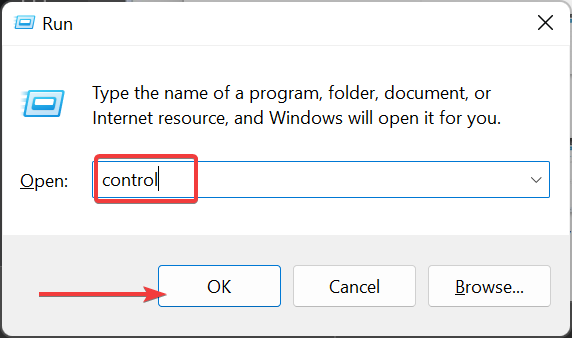
- Klik Deinstalirajte program pod, ispod Programi.
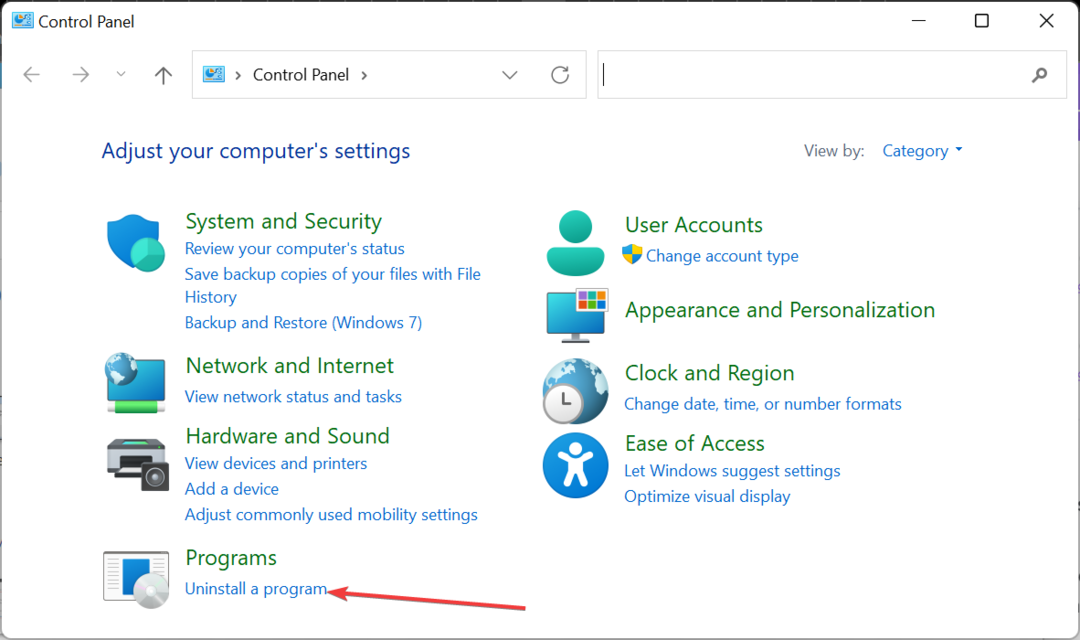
- Sada desnom tipkom miša kliknite neispravnu aplikaciju i odaberite Deinstaliraj opcija.
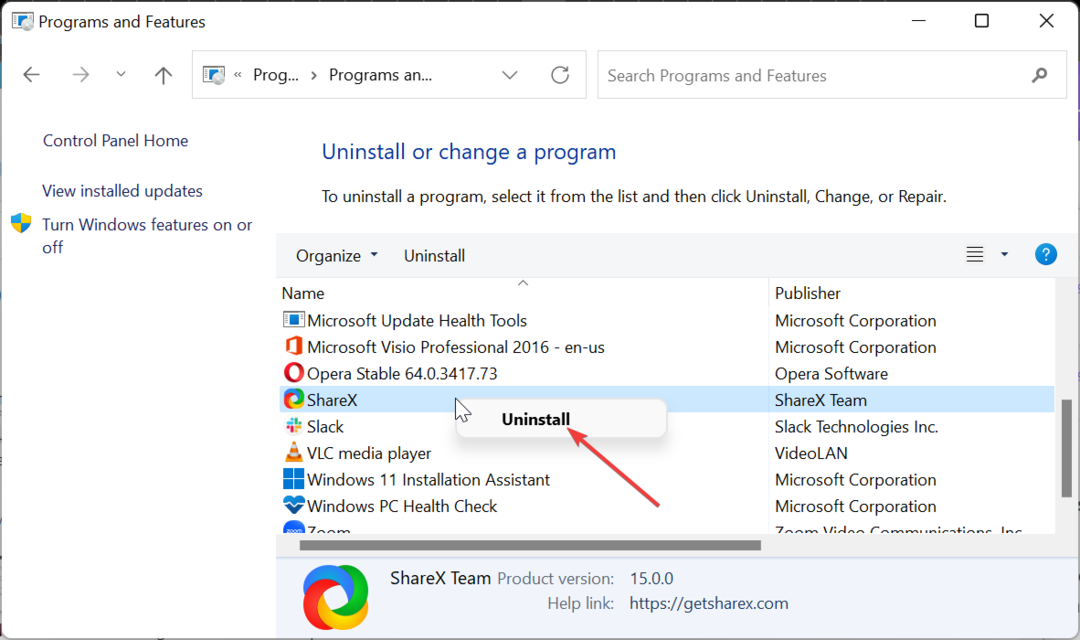
- Na kraju, idite na službenu web stranicu kako biste ponovno instalirali program ili upotrijebite originalni instalacijski disk.
U nekim slučajevima poruka o pogrešci ucrtbased.dll nije pronađena može biti posljedica neispravne instalacije aplikacije. Najbrži način da je vratite je da deinstalirate i ponovno instalirate aplikaciju iz službenih izvora.
Ako ste koristili instalacijsku disketu, provjerite jeste li ponovno instalirali softver koristeći originalnu verziju razvojnog programera.
- winbio.dll nedostaje ili nije pronađen: kako to popraviti
- Popravak: Uputa na 0x000000000 referencirana memorija
- Pogreška datotečnog sustava (-1073740791): Što je i kako to popraviti
- Nevažeća MS-DOS funkcija: Kako popraviti ovu pogrešku datoteke
3. Popravite Microsoft Visual C++ datoteku za redistribuciju
- pritisni Windows tipka + R, tip appwiz.cpl, i kliknite u redu.
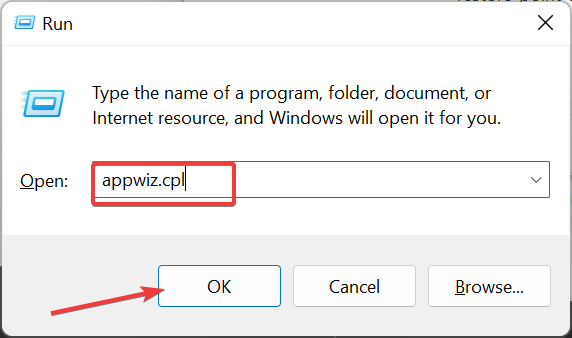
- Desnom tipkom miša kliknite Visual C++ Redistributable datoteku i odaberite Promijeniti.
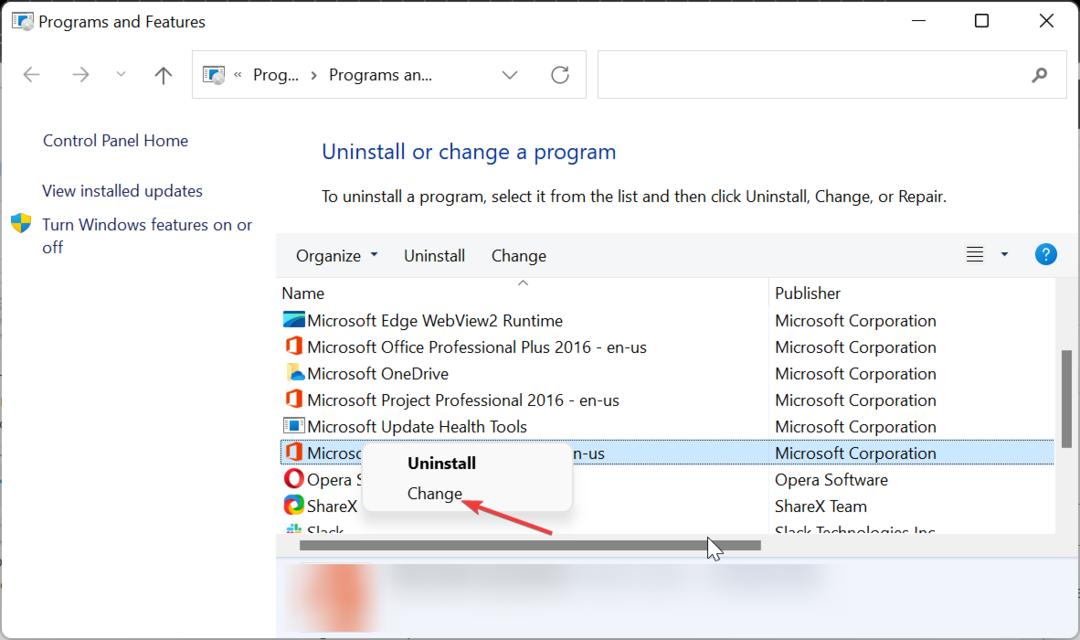
- Sada kliknite na Popravak i slijedite upute na zaslonu kako biste dovršili postupak.
Među istaknutim uzrocima pogreške ucrtbased.dll not found je oštećena Microsoft Visual C++ Redistributable datoteka. Popravak datoteke trebao bi vratiti normalno stanje na vašem računalu.
4. Pokrenite SFC skeniranje
- pritisni Windows ključ, vrsta cmdi odaberite Pokreni kao administrator pod Command Prompt.
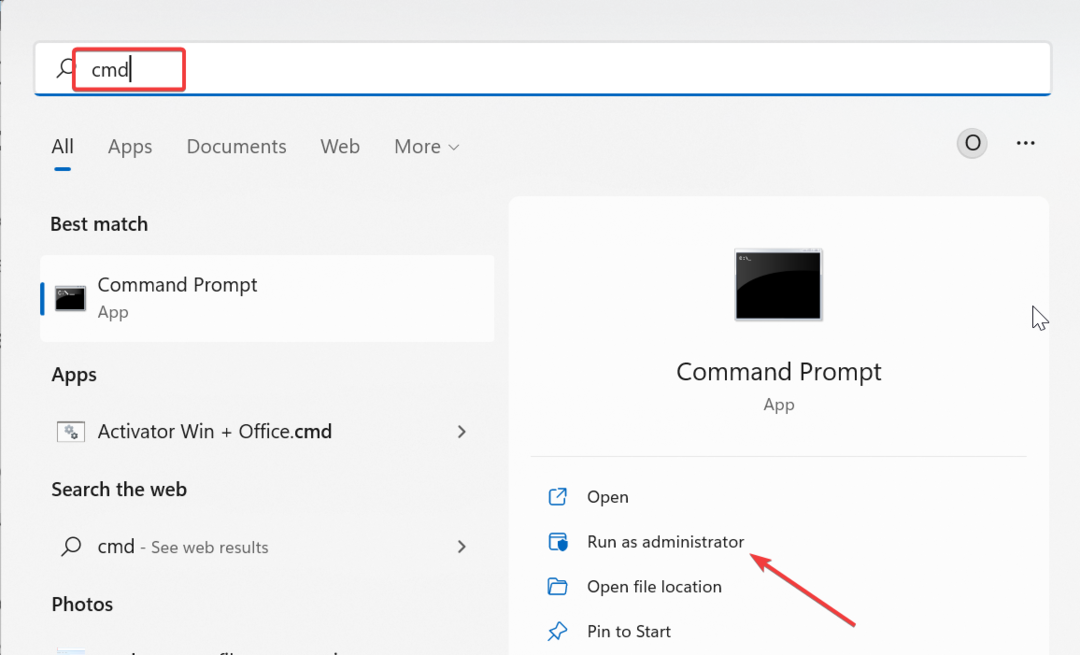
- Upišite naredbu ispod i pritisnite Unesi da ga pokrenete:
sfc /scannow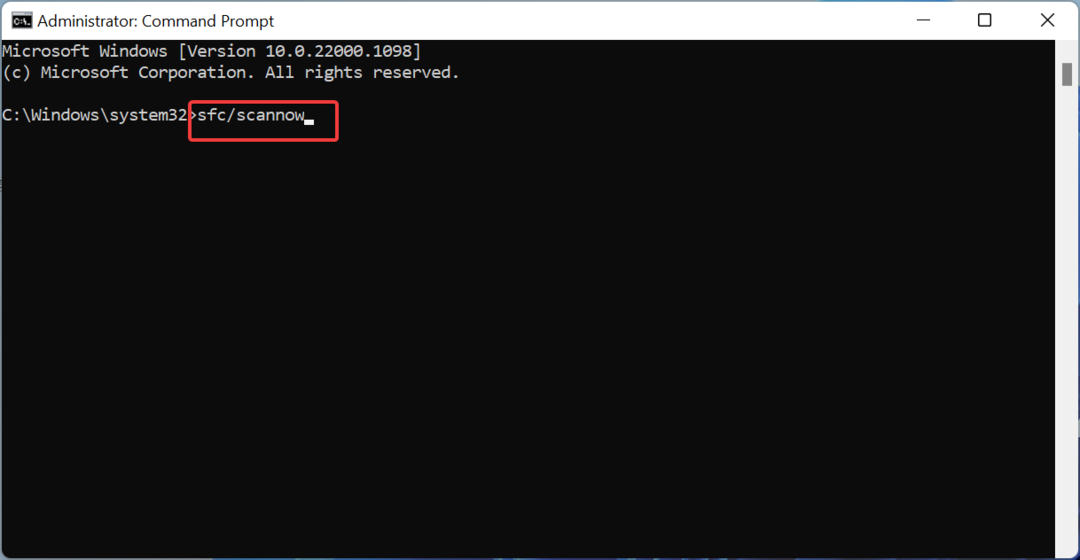
- Na kraju pričekajte da se naredba završi i ponovno pokrenite računalo.
Neki korisnici su otkrili da je ovaj problem ucrtbased.dll not found uzrokovan oštećenim sistemskim datotekama ili datotekama koje nedostaju. Morate popraviti ove datoteke pomoću alata za provjeru sistemskih datoteka kako biste prešli poruku o pogrešci.
5. Izvršite vraćanje sustava
- pritisni Windows tipka + R, tip rstrui.exe, i kliknite na u redu dugme.
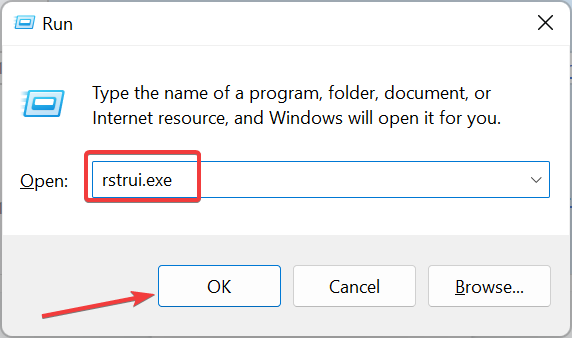
- Klik Sljedeći na stranici koja će se pojaviti.
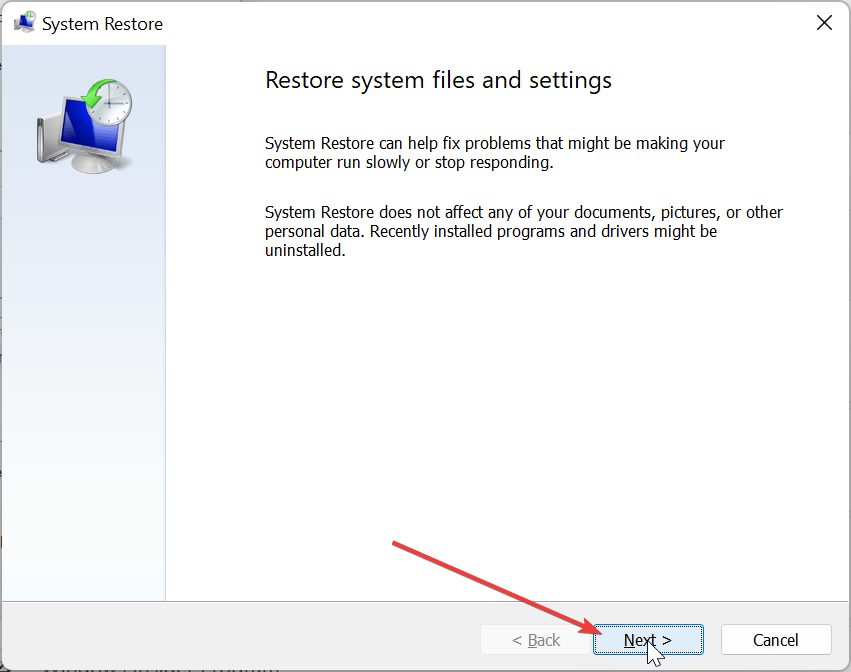
- Sada odaberite željenu točku vraćanja i kliknite Sljedeći dugme.
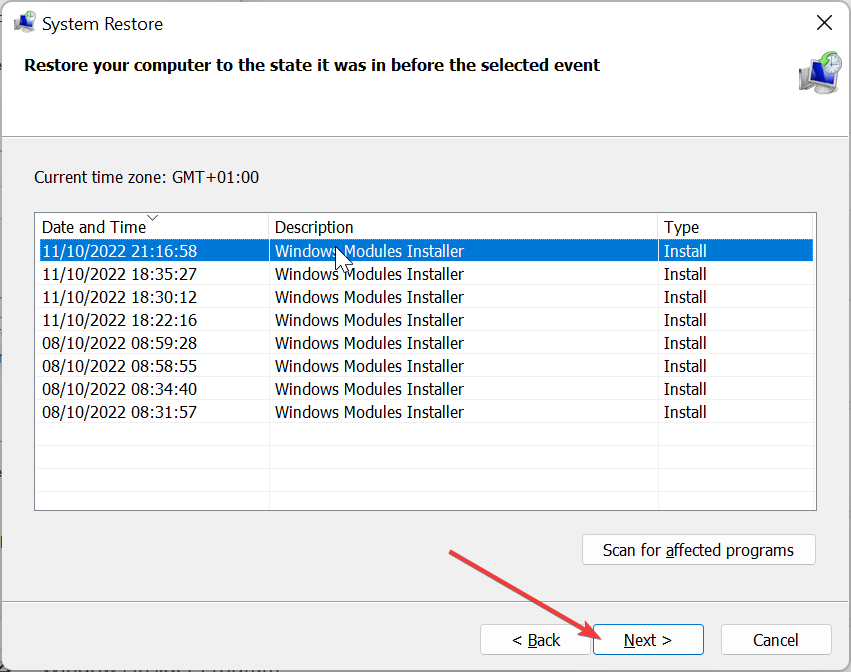
- Na kraju kliknite Završi.
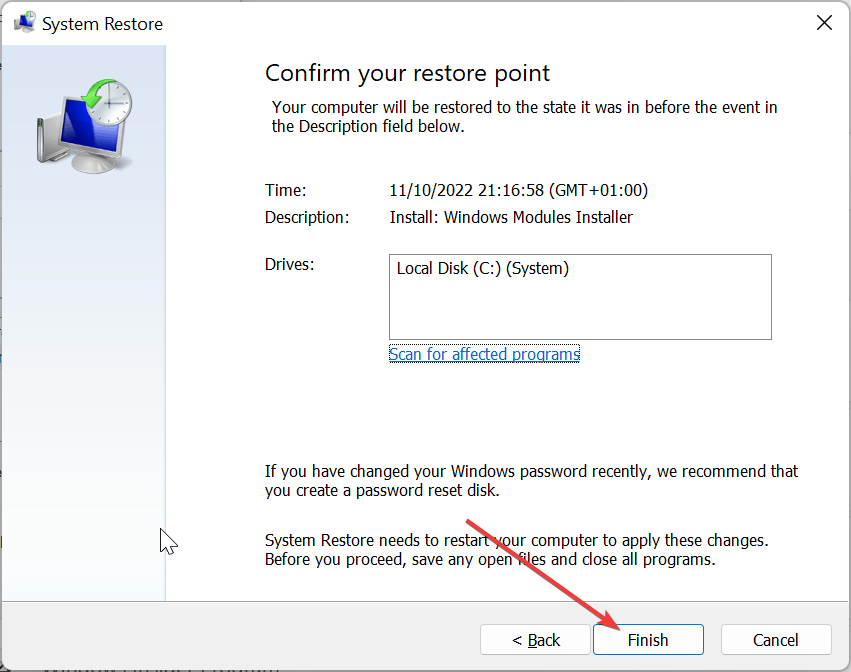
Ponekad se možete suočiti s ovim problemom ucrtbased.dll zbog nekih nedavnih promjena na vašem računalu. Vraćanje vašeg računala na točku kada sve radi savršeno trebalo bi poslužiti ovdje.
6. Skenirajte zlonamjerni softver
- pritisni Windows ključ, vrsta virusi odaberite Zaštita od virusa i prijetnji.
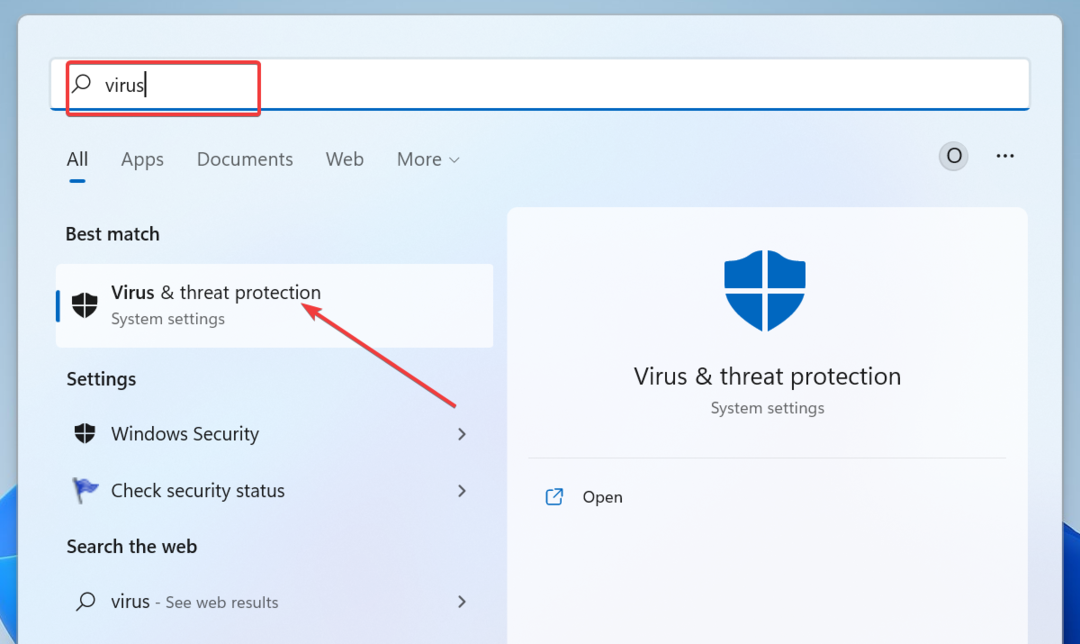
- Kliknite na Opcije skeniranja veza.
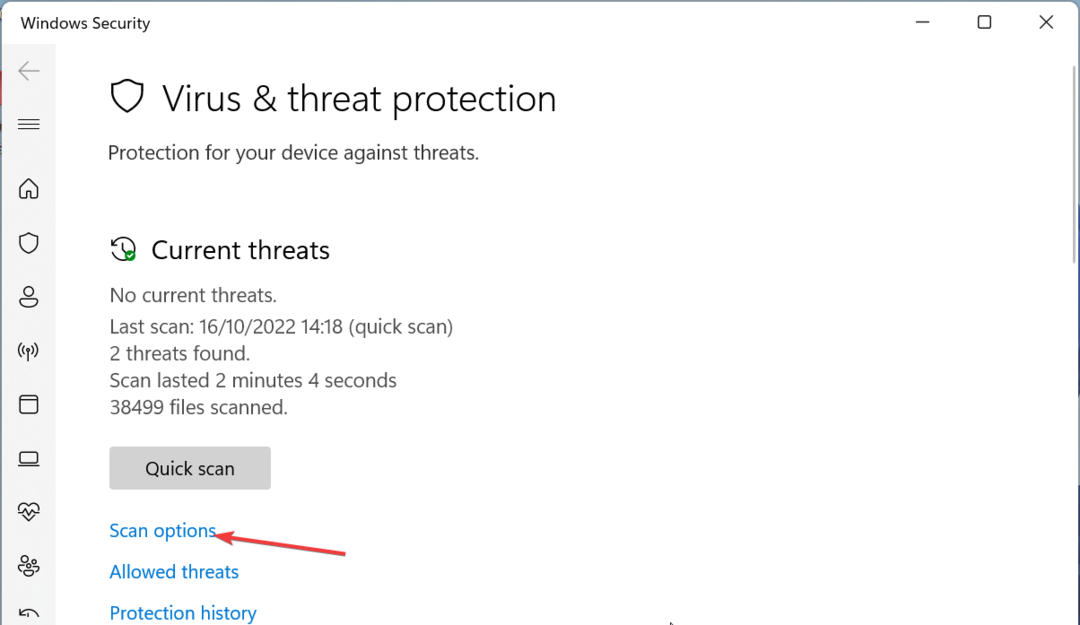
- Sada odaberite željenu opciju skeniranja i kliknite Skeniraj sada dugme.
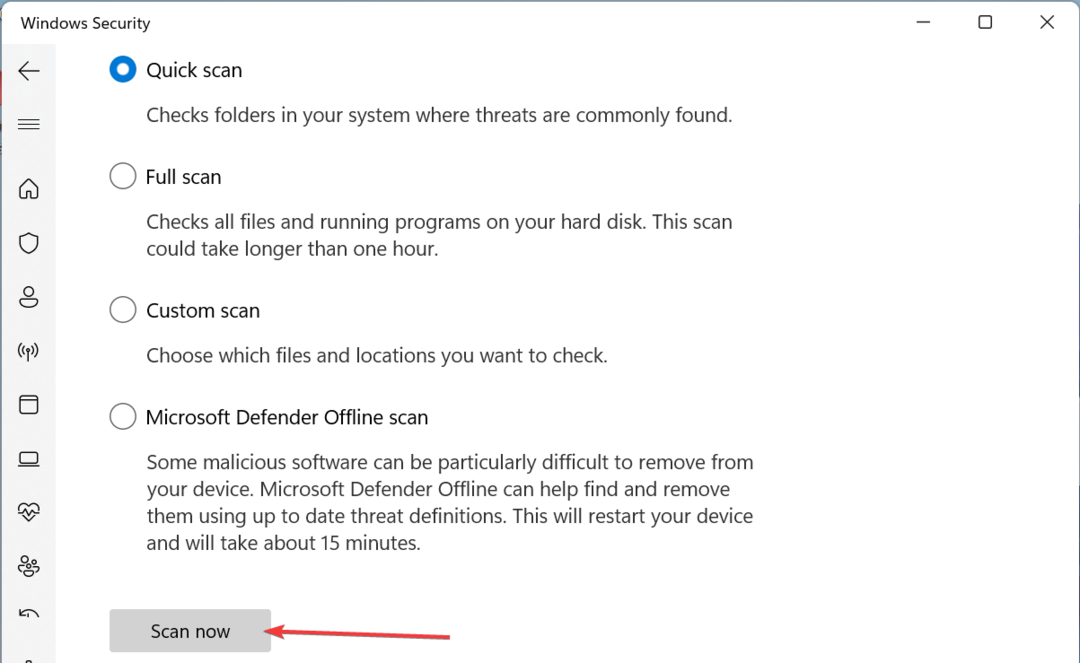
U nekim slučajevima dolazi do problema s ucrtbased.dll zbog aktivnosti virusa na vašem računalu. Morate izvršiti potpuno skeniranje virusa kako biste uklonili zlonamjerni softver.
Alternativno, također možete koristiti odličan antivirusni softver u ESET NOD32za uklanjanje čak i najskrivenijeg zlonamjernog softvera na vašem računalu.
Ovaj softver ne tolerira zlonamjerni softver jer ga otkriva i uklanja prije nego što mogu uzrokovati probleme na vašem računalu.
Došli smo do kraja ovog detaljnog vodiča o tome kako popraviti grešku ucrtbased.dll not found. Nadamo se da možete riješiti problem prije nego što iscrpite naša rješenja.
Slično tome, ako Twitter.dll nedostaje na računalu, provjerite naš detaljni vodič kako biste ga vratili.
Slobodno nam javite rješenje koje vam je pomoglo riješiti ovaj problem u komentarima ispod.
Još uvijek imate problema?
SPONZORIRANO
Ako gornji prijedlozi nisu riješili vaš problem, vaše računalo bi moglo imati ozbiljnijih problema sa sustavom Windows. Predlažemo da odaberete sveobuhvatno rješenje poput Fortect za učinkovito rješavanje problema. Nakon instalacije samo kliknite Pogledaj&popravi tipku, a zatim pritisnite Započni popravak.


